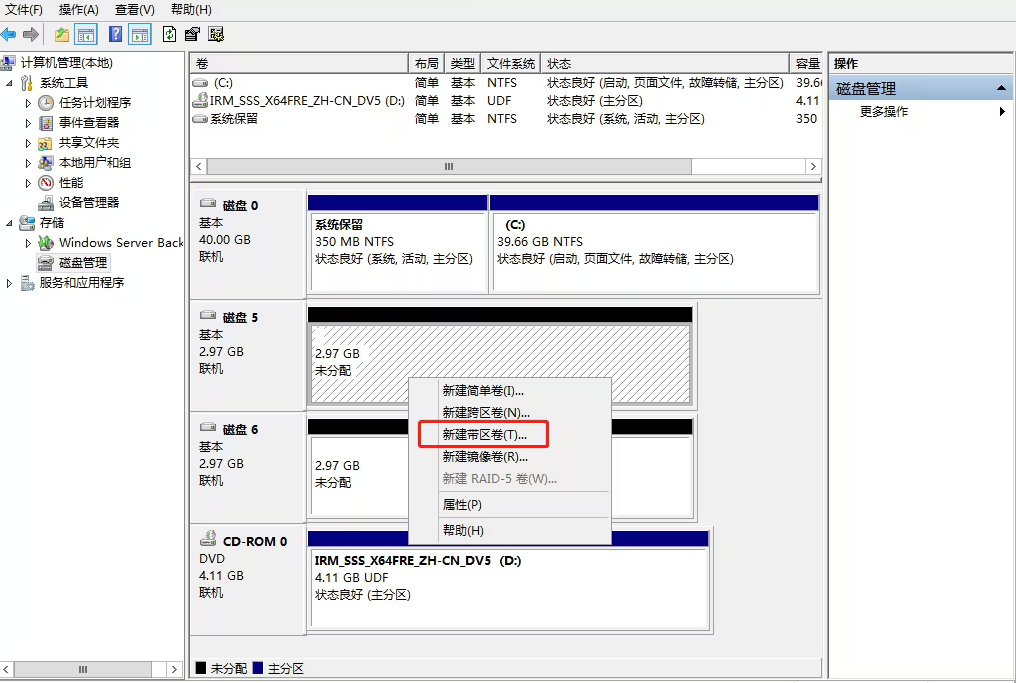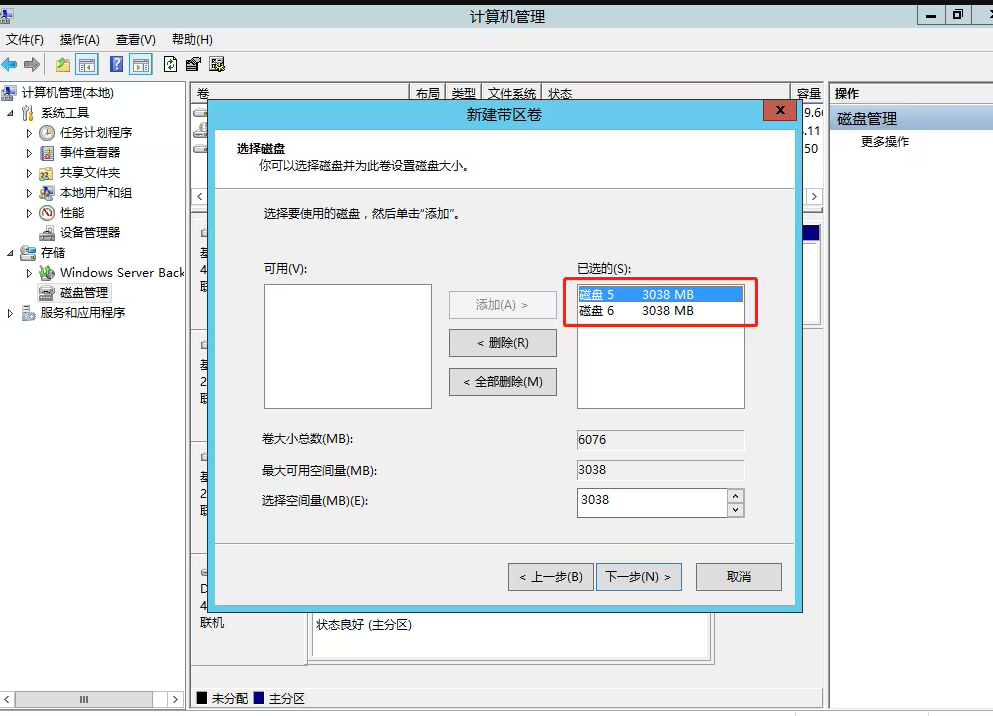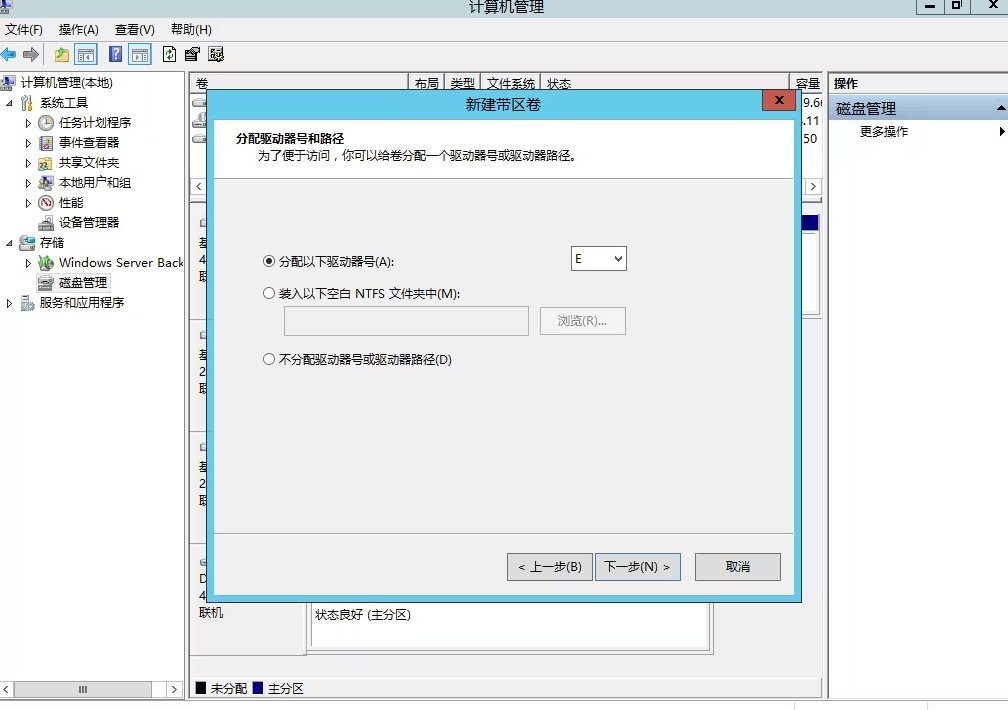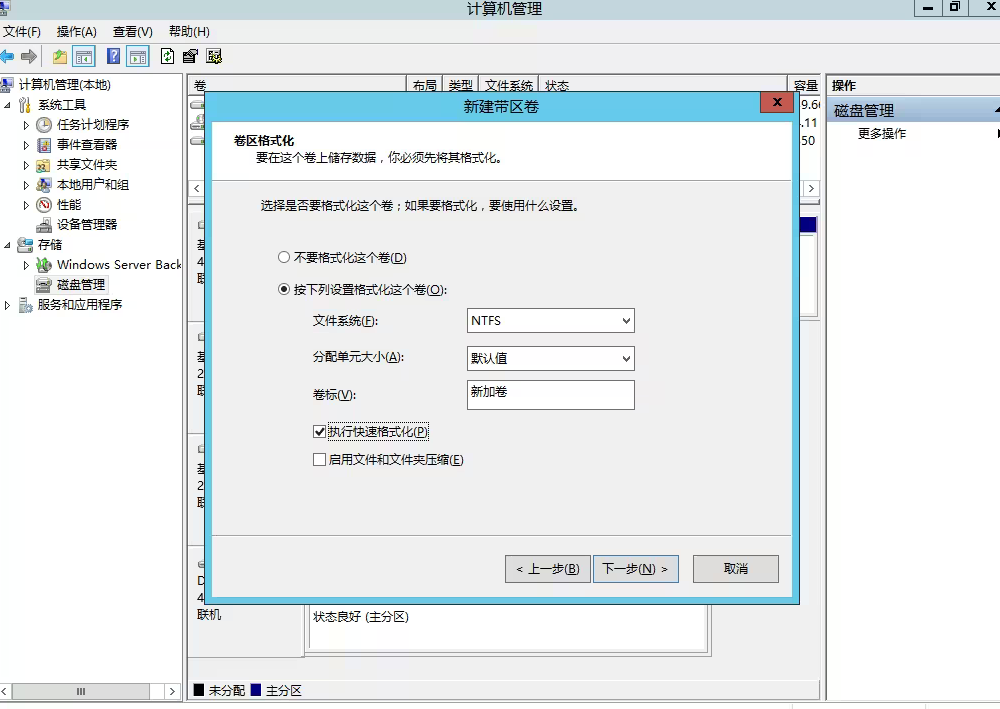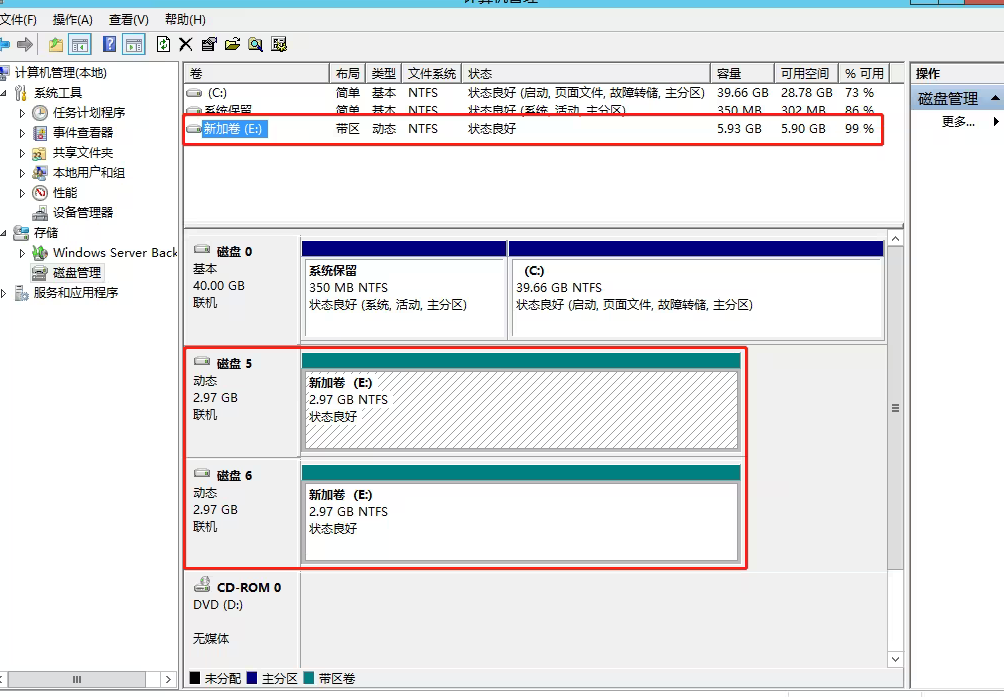Windows系统的ECS实例如何配置RAID10
已解决Windows系统的ECS实例如何配置RAID10
-
在Windows系统的ECS实例上配置RAID10,你需要遵循以下步骤:
- 打开服务器管理器,右键点击磁盘管理器,选择“创建磁盘”。
- 在“创建磁盘”向导中,选择“RAID-10/1”选项。
- 选择要使用的硬盘,确保至少有4块空闲硬盘。
- 按照向导完成RAID10的配置。
- 完成配置后,右键点击新创建的RAID10卷,选择“初始化磁盘”。
- 初始化完成后,右键点击RAID10卷,选择“新建简单卷”。
- 按照向导完成简单卷的创建。
- 最后,格式化新创建的简单卷,使其可用于存储数据。
请注意,在配置RAID10之前,请确保所有参与RAID的硬盘都没有数据,因为配置过程中会对硬盘进行擦除操作。同时,RAID10提供了高可用性和高容错性,但也需要更多的硬盘资源。在选择是否使用RAID10时,请根据实际需求和硬件资源进行权衡。
2024-01-27 15:03:23赞同 展开评论 打赏 -
在阿里云Elastic Compute Service(ECS)上,Windows系统的实例通常不具备直接配置硬件RAID的功能,因为ECS实例基于虚拟化环境,其磁盘管理由底层IaaS服务提供。
若要在Windows ECS实例中实现类似于RAID10的数据冗余和性能优化,可以使用以下两种方式:
1. 阿里云提供的存储解决方案:
- 使用ESSD PLus或SSD云盘:
- ESSD PLus和部分高性能的SSD云盘已经具备了高IOPS、低延迟以及数据冗余的能力,它们虽然不是通过软件或硬件RAID的方式实现,但能够提供类似的效果。
- 创建实例时选择多块云盘并设置为系统盘或数据盘,并根据业务需求选择是否开启云盘快照等服务以增强数据保护。
2. 软件RAID:
- Windows Server中的存储空间功能:
- 在Windows Server操作系统中,您可以创建“存储池”(Storage Pool),然后在这个存储池的基础上创建一个带镜像和条带化的卷,这在功能上与RAID10相似。
- 具体步骤如下:
- 打开“服务器管理器”,进入“文件和存储服务”>“硬盘”>“新建存储池和存储空间”。
- 添加您希望组成RAID10的云盘到存储池中。
- 创建存储空间时,选择“镜像”和“条带”级别来模拟RAID10的效果。
请注意,在云环境中配置RAID可能并不总是最佳实践,因为云服务商已经在存储层面提供了高度可用性和容错性。然而,如果确实需要在应用层实现数据冗余和提高IO性能,那么上述方法是可以尝试的。对于具体的操作步骤和建议,请参考最新的阿里云官方文档和Windows Server操作系统的官方指导。
2024-01-27 10:14:40赞同 展开评论 打赏 - 使用ESSD PLus或SSD云盘:
-
要配置Windows系统的ECS实例的RAID10,需要按照以下步骤进行操作:
- 首先,确保你有足够的硬盘驱动器来创建RAID10阵列。RAID10至少需要创建2个Span,最多可以创建8个Span。
- 打开服务器管理器,选择“磁盘管理”选项。
- 在磁盘管理控制台中,右键单击要配置的硬盘驱动器之一,选择“创建卷”。
- 在“创建卷向导”中,选择“RAID-10”作为卷类型。
- 在“磁盘选择”页上,选择要包含在RAID10阵列中的所有硬盘驱动器。确保选择正确的磁盘数量和顺序。
- 在“卷大小”页上,输入要创建的卷的大小。
- 在“卷设置”页上,选择适当的文件系统(例如NTFS或ReFS)和分配单元大小。
- 在“卷选项”页上,选择“快速格式化”选项(如果适用)。
- 完成向导并等待卷创建完成。
- 重复上述步骤,为其他硬盘驱动器创建RAID10阵列。
完成上述步骤后,Windows系统的ECS实例上的RAID10阵列就配置完成了。
2024-01-27 09:59:31赞同 1 展开评论 打赏 -
在Windows操作系统的阿里云Elastic Compute Service (ECS) 实例中配置RAID10
软件RAID(基于Windows操作系统内置功能)
对于软件级别的RAID10配置,若实例内有多块数据盘,你可以使用Windows Server操作系统的存储空间功能来模拟RAID10的行为。以下步骤适用于Windows Server 2012及更高版本:
- 登录到你的Windows ECS实例。
- 打开磁盘管理(可以在搜索栏输入“磁盘管理”找到)。
- 将需要配置为RAID10的所有未分配的空间初始化并新建简单卷。
- 创建存储池:
- 右键点击屏幕底部的“磁盘管理”窗口空白处,选择“新建存储池和存储空间”。
- 添加想要用于RAID10的所有磁盘到存储池中。
- 设置冗余类型为“双奇偶校验”,这相当于RAID10的效果。
- 完成创建存储空间的向导。
2024-01-26 21:36:31赞同 展开评论 打赏 -
面对过去,不要迷离;面对未来,不必彷徨;活在今天,你只要把自己完全展示给别人看。
要在Windows系统的ECS实例上配置RAID 10,您需要先创建ECS实例,然后通过远程连接进入系统,最后在Windows磁盘管理中进行RAID 10的设置。具体步骤如下:
- 创建ECS实例:登录云服务提供商的控制台,选择创建ECS实例选项,并进行基本设置,包括实例规格、地域和网络等。确保选择的是支持RAID功能的操作系统镜像,如Windows Server系列。
- 添加安全组规则:如果需要开放远程桌面协议(RDP)端口以便于远程连接,应在安全组中添加允许3389端口的规则。
- 远程连接ECS实例:使用远程桌面连接工具,输入实例的公网IP地址以及之前设置的用户名和密码进行连接。
- 配置RAID 10:在成功连接到ECS实例后,打开“磁盘管理”工具。在磁盘管理中,创建两个或以上具有相同容量的动态卷,并设置为镜像卷。创建成功后,这些镜像卷就构成了RAID 1阵列。
- 创建条带卷:在已有的RAID 1镜像卷之上,再次创建一个新的卷,并选择条带化选项,这样便形成了RAID 10的布局。
需要注意的是,由于RAID配置涉及到数据的安全与完整性,操作时应格外小心,确保理解每一步的操作意义及可能带来的影响。同时,建议在进行任何RAID配置之前,对重要数据进行备份,以防不测发生。
2024-01-26 20:31:59赞同 展开评论 打赏

版权声明:本文内容由阿里云实名注册用户自发贡献,版权归原作者所有,阿里云开发者社区不拥有其著作权,亦不承担相应法律责任。具体规则请查看《阿里云开发者社区用户服务协议》和《阿里云开发者社区知识产权保护指引》。如果您发现本社区中有涉嫌抄袭的内容,填写侵权投诉表单进行举报,一经查实,本社区将立刻删除涉嫌侵权内容。